Содержание
- 2. Понятие ключевого поля и индекса. Ключевое поле – это уникальный идентификатор, который может состоять из одного
- 3. Индекс – это внутренняя таблица, имеющая 2 столбца: 1-й – значение выражения, содержащего все поля, включенные
- 4. Создание индекса: выбрать свойство «Индексированное поле» и выбрать: да (допускаются совпадения); да (совпадения не допускаются). По
- 5. Определение ключевого поля необязательно, но целесообразно по следующим причинам: если ключевые поля определены, то работа с
- 6. Типы данных Текстовый – для хранения обычного текста с максимальным количеством символов 255. Поле MEMO –
- 7. Денежный – эти поля содержат денежные суммы. Счетчик – для определения уникального системного ключа таблицы. Обычно
- 8. Поле объекта OLE – для хранения объектов, созданных в других приложениях (фотографии, картинки, графики). Гиперссылка –
- 9. Замечания: В таблице может использоваться только одно поле типа Счетчик. Это поле является разновидностью числового поля.
- 10. Замечания: Если таблица уже содержит данные, и вы изменяете тип данных, то Access попытается преобразовать данные
- 11. СВОЙСТВА ПОЛЕЙ Размер поля – это свойство задает максимальный размер данных, для хранения в данном поле.
- 12. Для текстового типа данных– от 1 до 255 символов (50 по умолчанию)
- 13. Для числового типа данных– байт: целые (0 до 255) целое: целые от –32 768 до 32
- 14. Формат поля – задается формат представления данных при вводе на экран и печать.
- 15. Для числового, денежного, поля счетчик Стандартный формат- по умолчанию Денежный - символ валюты и два знака
- 16. Для текстового типа и Memo – пользовательский формат Дата / время – полный, длинный, средний, краткий
- 17. Число десятичных знаков – определяет число десятичных знаков при отражении числа – от 0 до 15
- 18. Подпись поля – можно определить более описательное имя поля, которое будет отображаться в режиме «таблица» и
- 19. Значение по умолчанию – позволяет определить значение, автоматически отображаемое в поле при создании новой записи (можно
- 20. Условие на значение – это условие, которое должно быть выполнено при вводе данных. Если вводимое значение
- 21. Сообщение об ошибке – можно ввести текст, который будет появляться в случае, если вводимое значение не
- 22. Индексированное поле – чтобы ускорить доступ к данным можно задать построение индекса (значения не повторяются). Для
- 23. Список операторов используемых при создании выражения в свойстве «Условие на значение». , =, =, Пример: >
- 24. IN – данная функция проверяет на равенство любому значению из списка; операндом является список, заключенный в
- 25. BETWEEN - проверяет, что значение поля находится внутри заданного диапазона; верхнящя и нижняя граница диапазона разделяются
- 26. LIKE - проверяет соответствие текстового или Memo поля по заданному шаблону символов.
- 27. Символы шаблонов ? - один произвольный символ; * - любое число произвольных символов; # - заменяет
- 28. Например: LIKE "# # # # # # " - почтовый индекс Беларуси. LIKE " [
- 29. Проектирование связей Для определения связей выбирают пару таблиц. Из них определяют главную и подчиненную. Главные таблицы
- 30. Подчиненные таблицы обрабатываются ежедневно и используют информацию из различных справочных таблиц.
- 31. Существует три типа связей между таблицами: Один – к – одному (1:1). Такая связь означает, что
- 32. В этом случае связь между таблицами может быть установлена только через ключевые поля обеих таблиц.
- 33. Один – ко – многим (1:М). Такая связь означает, что каждой записи в главной таблице может
- 34. Много – ко – многим (М:М). Возникает между двумя таблицами, когда: одна запись с первой таблицы
- 35. Замечания: Главная таблица – является таблицей, которая содержит первичный ключ и составляет "один" в отношении 1:М.
- 36. При создании связей нужно помнить, что: Оба поля должны иметь одинаковый тип данных. Свойство Размер поля
- 37. Целостность данных – это набор правил, которые поддерживают корректность связей между записями в связанных таблицах и
- 38. Эти правила включают: В подчиненной таблице нельзя вводить записи, которые не связаны с записью главной таблицы.
- 39. Каскадные операции. Целостность данных в связанных таблицах обеспечивают каскадные операции двух видов: операции каскадного обновления; операции
- 40. Если установлен флажок «Каскадное обновление связанных полей», то любые изменения в значении ключевого поля в главной
- 41. При установке флажка «Каскадное удаление связанных таблиц» при удалении записи из главной таблицы обеспечивается автоматическое удаление
- 42. Удаление таблицы из макета схемы данных: открыть окно диалога «Схема данных»; выбрать таблицу, которую следует удалить
- 43. Удаление связей. Открыть диалога «Схема данных»; Активизировать мышкой связь, которую вы хотите удалить, и выполнить одно
- 45. Скачать презентацию























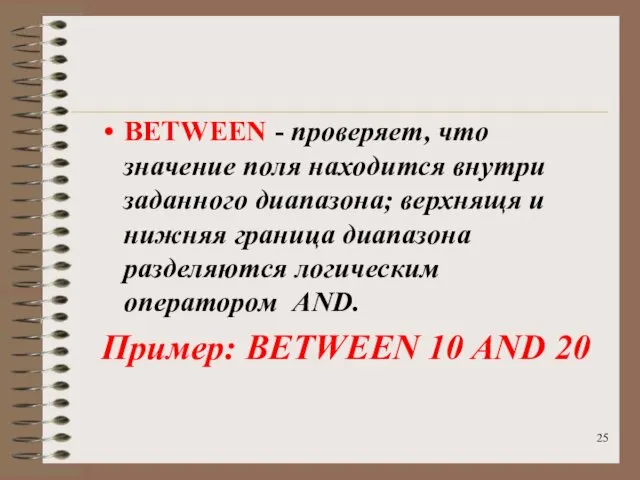


















 Жизненный цикл информационных систем
Жизненный цикл информационных систем Выполнение запросов, создание и редактирование отчета. MS Access
Выполнение запросов, создание и редактирование отчета. MS Access Обработка текстовой информации в компьютере. 4 класс. Учитель информатики: Карпова О.А. МБОУ «Гимназия г.Болхова»
Обработка текстовой информации в компьютере. 4 класс. Учитель информатики: Карпова О.А. МБОУ «Гимназия г.Болхова»  Семинар 2. Знакомство с БД (студверсия)
Семинар 2. Знакомство с БД (студверсия) Этапы моделирования
Этапы моделирования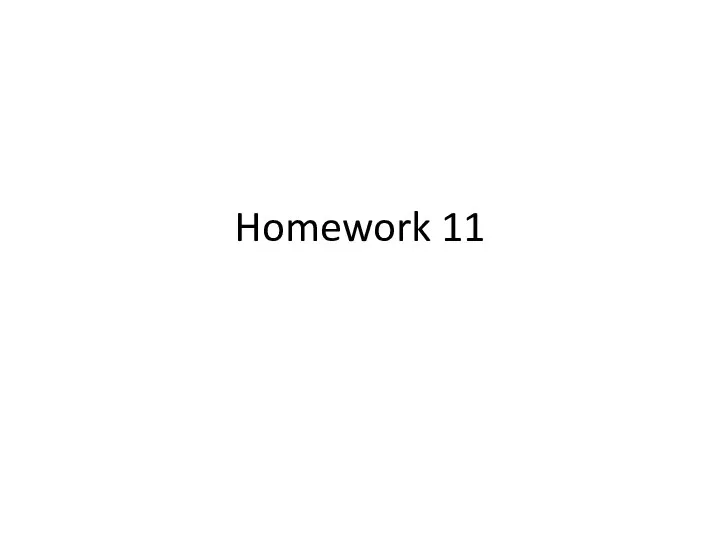 Homework 11
Homework 11 Урок для 6 класса: «Отношения соподчинения, противоречия и противоположности» Подготовила учитель информатики МКОУ СОШ №7 с.В
Урок для 6 класса: «Отношения соподчинения, противоречия и противоположности» Подготовила учитель информатики МКОУ СОШ №7 с.В Профессия веб-дизайнер Профессия веб-дизайнера Профессия дизайнера - появилась уже давно. Понятие "дизайн" применимо к любом
Профессия веб-дизайнер Профессия веб-дизайнера Профессия дизайнера - появилась уже давно. Понятие "дизайн" применимо к любом Тема VBA
Тема VBA Информатика. Краткое введение
Информатика. Краткое введение Инфологическое моделирование баз данных
Инфологическое моделирование баз данных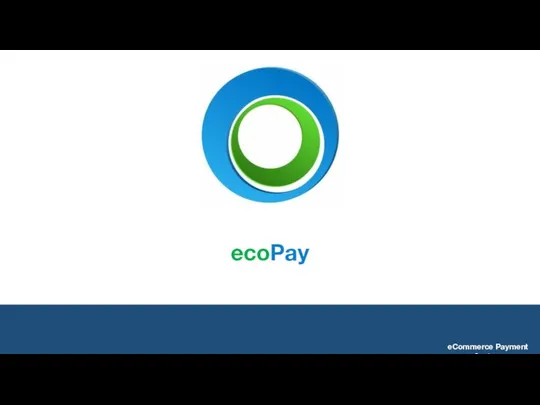 Система ecoPay
Система ecoPay Как монтировать видео и фотографии на телефоне
Как монтировать видео и фотографии на телефоне СИСТЕМЫ СЧИСЛЕНИЯ И АРИФМЕТИЧЕСКИЕ ОСНОВЫ РАБОТЫ ЭВМ МОУ СОШ №1 6Б Герасимов Сергей
СИСТЕМЫ СЧИСЛЕНИЯ И АРИФМЕТИЧЕСКИЕ ОСНОВЫ РАБОТЫ ЭВМ МОУ СОШ №1 6Б Герасимов Сергей Файловая система
Файловая система 1. (3.02.2010) Тема занятий: «Аппаратное обеспечение ПЭВМ» Архитектура ПК Монитор Клавиатура Принтеры Техника безопасности
1. (3.02.2010) Тема занятий: «Аппаратное обеспечение ПЭВМ» Архитектура ПК Монитор Клавиатура Принтеры Техника безопасности Реализация проекта Память объединяет нас
Реализация проекта Память объединяет нас Имитационное моделирование
Имитационное моделирование Графическое представление данных
Графическое представление данных Исследование задач о понижении уровня грунтовых вод под действием системы дренажей
Исследование задач о понижении уровня грунтовых вод под действием системы дренажей Автор: учитель информатики и ИКТ ГБОУ ЦО №1456 ЮЗОУО г.Москвы Кулешова Е.В.
Автор: учитель информатики и ИКТ ГБОУ ЦО №1456 ЮЗОУО г.Москвы Кулешова Е.В.  Инструкция для модераторов
Инструкция для модераторов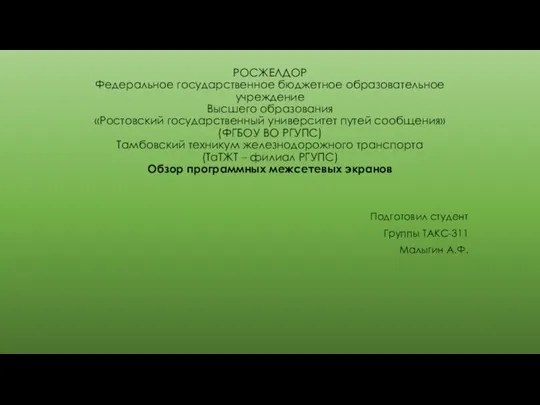 Программный межсетевой экран
Программный межсетевой экран Презентация "MS EXCEL ОСНОВЫ РАБОТЫ" - скачать презентации по Информатике
Презентация "MS EXCEL ОСНОВЫ РАБОТЫ" - скачать презентации по Информатике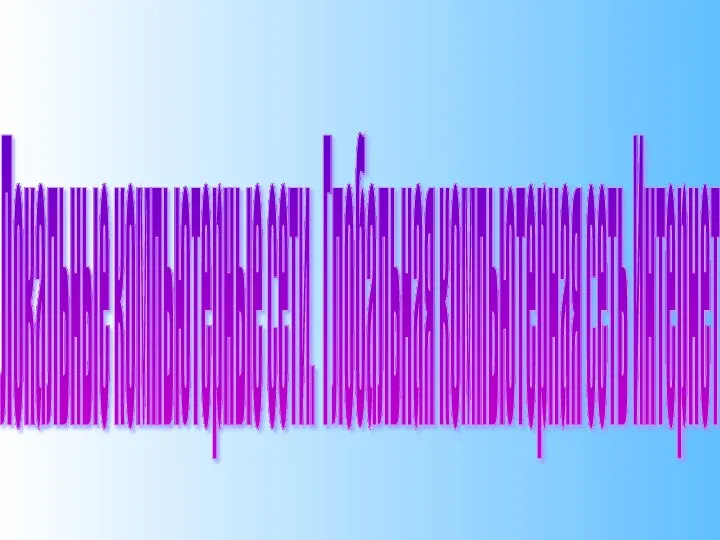 Локальные компьютерные сети. Глобальная компьютерная сеть интернет
Локальные компьютерные сети. Глобальная компьютерная сеть интернет Система электропитания
Система электропитания  Понятия «Истина» и «Ложь»
Понятия «Истина» и «Ложь» Презентация Операторы ветвления
Презентация Операторы ветвления